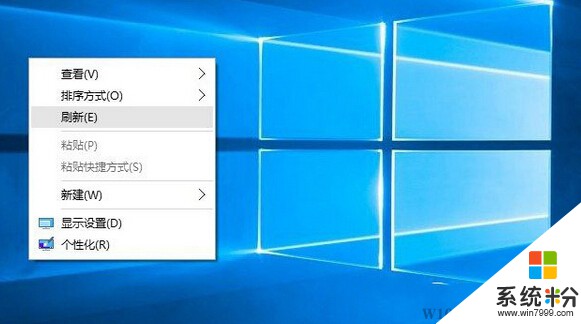
Win10右鍵菜單怎麼管理?本文主要借助安全衛士工具(360也是用戶比較多的,所以演示這個),其它工具也有類似功能,另外還可以通過修改注冊表實現(比較麻煩且不安全)。
一、首先打開360安全衛士領航版,然後點擊右下角的 「更多」 選項,如圖。
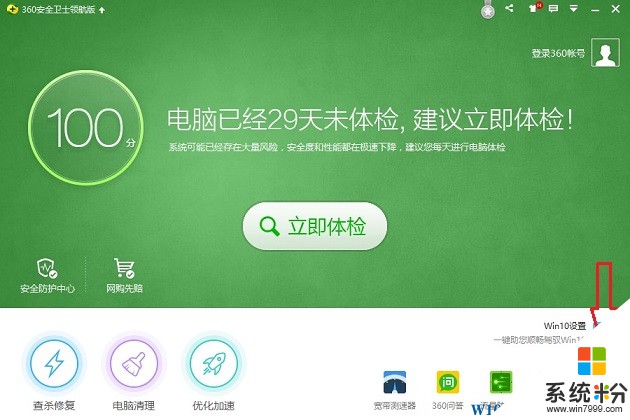
二、然後在更多工具的右上角搜索“右鍵”之後可以提示有一個右鍵管理,點擊打開,如圖。
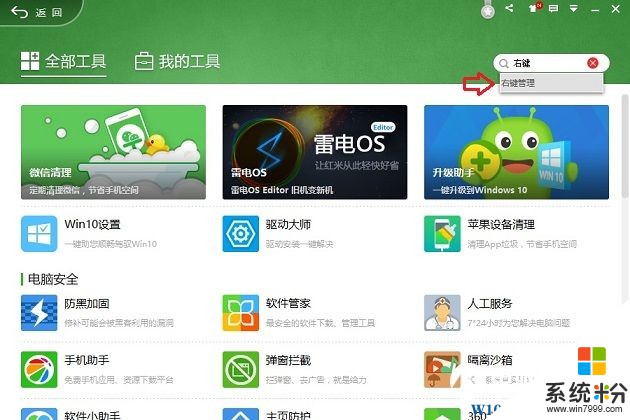
三、之後按照提示,點擊掃描右鍵菜單選項,之後就可以看到,Win10電腦的IE與文件右鍵菜單有哪些,將一些不會用到的,刪除就可以,如圖。
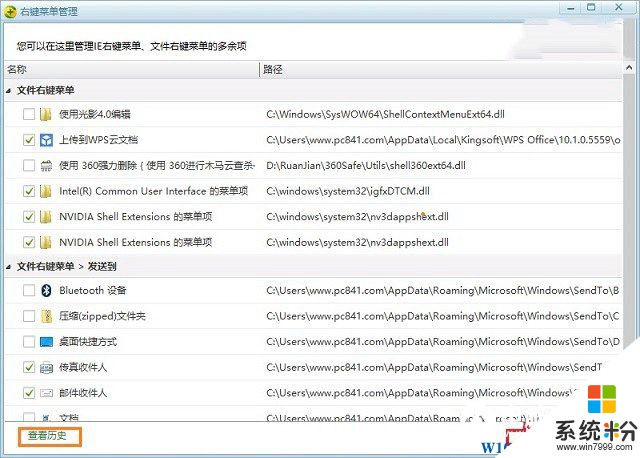
選擇需要刪除的右鍵菜單後,點擊右下角的“刪除”之後會彈出是否確認刪除,點擊“確定”即可。刪除後,右鍵菜單就非常簡潔了,如圖。
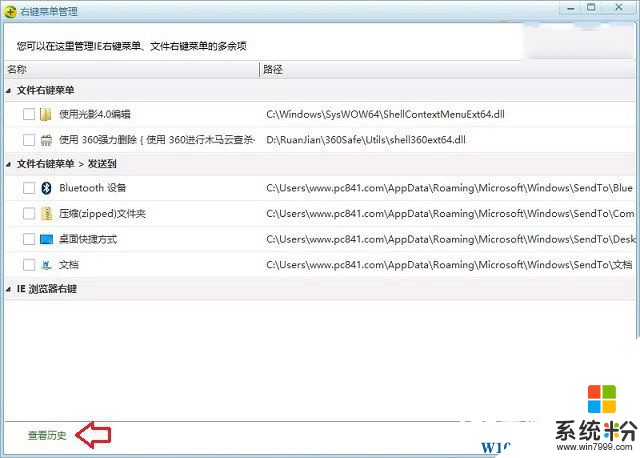
四、如果是誤刪了有用的右鍵菜單怎麼辦?沒關係,在上麵的左上角,可以看到一個“查看曆史”點擊進去,就可以選擇恢複需要的右鍵菜單了,如圖。
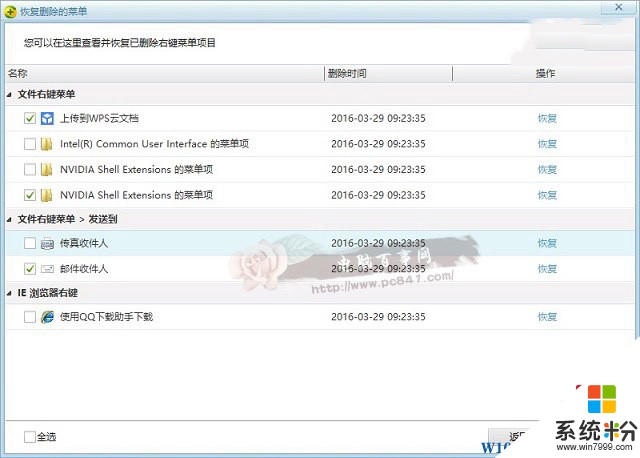
清理過多的右鍵菜單選項,不僅可以讓打開速度快很多,同時Win10係統的注冊表也會幹淨不少,使用Win10的朋友不妨試試看吧。
win10相關教程